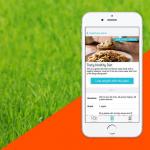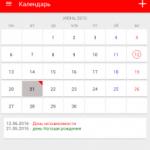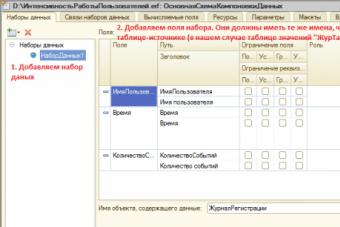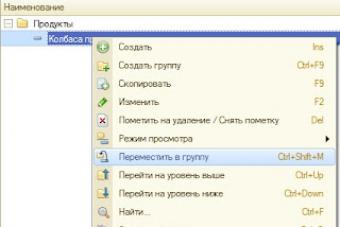В предыдущей статья я рассказывал вам об установке , которая не сильно отличается от установки Windows XP. В этой статье мы поговорим об установке Windows 8.1 и здесь нюансов значительно больше. Я расскажу вам о том, чего многие не знают, а в следующей статье мы рассмотрим установку .
Если вы не читали наши предыдущие статьи, то возможно вам будет интересно:
1. Как скачать Windows 8.1 с сайта Microsoft
Вы можете официально и совершенно бесплатно получить последнюю версию Windows 8.1 с официального сайта Microsoft с помощью специальной утилиты «Media Creation Tool» («Средство создания установочных носителей Windows»). Скачать ее вы можете в разделе « ».
Эта программа позволяет скачать нужную вам версию Windows 8.1 с последними обновлениями. Она работает на Windows 7, 8, 8.1, 10 любой разрядности. Запустить программу на Windows XP и Vista не получится.
После запуска программы вы увидите окно, в котором нужно будет выбрать язык, версию операционной системы (выпуск) и разрядность (архитектуру) 32 или 64 бит.

Если у вас уже была установлена Windows 8 или 8.1, у вас есть лицензионный ключ и вы просто хотите переустановить систему, то выбирайте именно ту версию, которая у вас была прежде. Если это не ваш случай, то читайте дальше.
Выбирайте язык операционной системы, который является вашим родным или хорошо вам понятен, так как на этом языке будут отображаться все надписи в Windows. Для русскоязычных жителей СНГ рекомендую выбирать русский.
Что касается версии операционной системы, то если вы обычный домашний пользователь или у вас не очень мощный компьютер, выбирайте обычную «Windows 8.1», она будет работать быстрее за счет отсутствия ненужной функциональности.
Если вы любите экспериментировать, ваш компьютер достаточно мощный и вы хотите подстраховаться на случай если вам понадобится какая-то дополнительная функциональность, то можно выбрать «Windows 8.1 Профессиональная».
Версия «Windows 8.1 для одного языка» предназначена для установки производителем на новые ПК (OEM) и ничем не отличается от обычной «Windows 8.1» кроме невозможности поменять язык операционной системы после установки. Выбирать эту версию не имеет особого смысла.

Если ваш компьютер или ноутбук имеет объем памяти 3 Гб или меньше, то выбирайте 32-разрядную версию, если 4 Гб или больше – 64-разрядную.

Если вы хотите сразу создать загрузочную флешку, то можно выбрать «USB-устройство флэш-памяти». Вам понадобиться флешка объемом не менее 4 Гб.
Transcend JetFlash 790 8Gb
Вставьте ее в USB-разъем компьютера и нажмите «Далее». Учтите, что все файлы на ней будут уничтожены.
Второй вариант «ISO-файл» является универсальным. В таком случае вам предложат выбрать куда вы хотите сохранить этот файл. Из этого файла можно будет сделать загрузочный диск или флешку в любой удобное время. После этого начнется закачка файла, которая может занять продолжительное время, в зависимости от скорости вашего интернета. Размер файла для разных версий Windows 8.1 может составлять 2.5-3.5 Гб.

По окончанию закачки и проверки файла появиться окно, в котором предлагается записать образ на DVD-диск или завершить работу программы, нажав кнопку «Готово».

Если вы выберите запись на диск, то откроется «Средство записи образов дисков Windows».

Вставьте диск в привод, поставьте галочку «Проверить диск после записи» и нажмите «Записать».
2. О лицензионном ключе
В процессе установки Windows 8.1 может потребовать ввести лицензионный ключ. Продолжить установку без ввода ключа в этом случае будет нельзя.
Если у вас уже была установлена лицензионная Windows 8, 8.1 или вы приобрели ключ отдельно, то приготовьтесь его ввести в начале установки. Учтите, что этот ключ подходит только для определенной версии Windows («Windows 8.1», «Windows 8.1 для одного языка» или «Windows 8.1 Профессиональная») и определенной разрядности (32 или 64 бит).
Если лицензионного ключа у вас еще нет или вы хотите установить Windows 8.1 с ознакомительной целью, то запрос ключа можно отключить с помощью файла «ei.cfg», который можно скачать в разделе « ».
2.1. Отключение запроса ключа на флешке
Если на предыдущем этапе вы выбрали создание загрузочной флешки, то осталось только скопировать на нее файл «ei.cfg». Если вы выбрали загрузку ISO-файла и теперь хотите сделать загрузочную флешку, то воспользуйтесь советами из статьи « ».
Скопируйте файл «ei.cfg» в папку «sources» на загрузочной флешке. Теперь при установке Windows 8.1 с этой флешки ввод ключа можно будет пропустить.
2.2. Отключение запроса ключа на диске
Если вы выбрали загрузку Windows 8.1 в виде ISO-файла, то для того, чтобы при установке можно было пропустить ввод ключа, диск нужно записать с помощью специальной программы, добавив файл «ei.cfg». Для этого можно использовать программу «Power ISO» или «Win ISO», которые очень похожи и вы можете скачать их в разделе « ».
Мы используем бесплатную демо-версию «Power ISO». Нажмите кнопку «Продолжить», которая станет доступна через 5 секунд после запуска программы.

Откройте ISO-файл Windows 8.1 с помощью кнопки «Открыть» на панели инструментов или команды «Открыть» в меню «Файл».

Перейдите в папку «sources» и скопируйте в нее файл «ei.cfg» с помощью кнопки «Добавить» на панели инструментов или просто перетащив его мышкой в окно программы.

Пролистайте список файлов вниз и убедитесь, что файл «ei.cfg» добавился в папку. Вставьте чистый DVD-диск и нажмите кнопку «Записать» на панели инструментов или выберите аналогичную команду в меню «Инструменты».

Проверьте, что выбран правильный DVD-привод, поставьте галочку проверки диска после записи и нажмите кнопку «Записать».

Через 5-10 минут программа должна сообщить, что диск записан успешно. Теперь при установке Windows 8.1 с этого диска ввод ключа можно будет пропустить.
Если у вас возникли проблемы с «Power ISO», то попробуйте использовать программу «Win ISO», которая абсолютно аналогична.
3. Ускорение установки и подключение к интернету
Для повышения скорости установки Windows 8.1 можно отключить кабель интернета от вашего компьютера или ноутбука. Но учтите, что в этом случае вы не сможете в процессе установки создать для синхронизации параметров Windows с интернетом. Впрочем это нужно далеко не всем и в процессе установки можно создать локальную учетную запись.
4. Загрузка с установочного диска или флешки
Вставьте загрузочный диск или флешку. Для загрузки с них мы используем самый простой способ – загрузка с помощью «Boot Menu» («Меню Загрузки»). Для вызова «Boot Menu» на разных материнских платах и ноутбуках могут использоваться клавиши «F8», «F9», «F10», «F11», «F12» или «Esc». Часто эта клавиша указывается в подсказках, которые появляются при включении компьютера.

Сразу после включения компьютера зажмите и удерживайте клавишу вызова «Boot Menu» до появления меню выбора загрузочного устройства.

С помощью стрелочек «вниз» и «вверх» перейдите на DVD-привод или флешку и нажмите «Enter».
Если клавиша вызова не указывается в подсказках на начальном этапе загрузки компьютера, то эту информацию вы можете узнать из инструкции, на сайте производителя материнской платы или ноутбука, поиском в интернете или методом тыка.
Первым, что вы должны увидеть после сообщений BIOS – это строка типа «Press any key to boot from CD or DVD…» («Нажмите любую кнопку для загрузки с CD или DVD…») или «Press any key to boot from USB…» («Нажмите любую кнопку для загрузки с USB…»), если вы загружаетесь с флешки.

Увидев это сообщение, вы в течение нескольких секунд должны нажать любую клавишу на клавиатуре, я обычно нажимаю «Пробел». Если вы прозеваете этот момент, то установка Windows не начнется и вам придется перезагружать компьютер заново из старой операционной системы, комбинацией клавиш «Ctrl-Alt-Del» или кнопкой «Reset» на системном блоке.
Обращаю ваше внимание на то, что в процессе установки Windows компьютер перезагружается несколько раз и каждый раз может появляться такое сообщение, но нажимать «любую клавишу» на клавиатуре больше НЕНУЖНО , иначе вы просто многократно запускаете переустановку Windows сначала и она у вас никогда не закончиться!
Дождитесь появления синего окна «Установка Windows».
6.1. Выбор языков
На данном этапе предлагается выбрать языки.

«Устанавливаемый язык» – это язык, на котором в операционной системе будут выводиться все сообщения. Если версия Windows многоязычная, то вам будет доступен выбор. Большинство редакций Windows имеют только один язык операционной системы и желательно, чтобы он был вам хорошо понятен.
«Формат времени и денежных единиц» – определяет названия месяцев, дней недели, основной валюты, принятых в вашей стране цифровых разделителей (точка или запятая) и т.п. Что это значит? Ну, например, если вы выберете «Украинский», то в программах для набора текста и таблиц дни недели, месяцы и денежные единицы будут автоматически подставляться на украинском языке вне зависимости от языка всего документа. Поэтому выбирать национальный формат есть смысл, только если большинство ваших документов будет на национальном языке. Впрочем, это легко изменить в Windows в любое время.
«Метод ввода (раскладка клавиатуры)» – это всего лишь язык ввода по умолчанию, который будет использоваться при запуске Windows и всех программ. Есть смысл установить тот, на котором вы общаетесь и пишите. Если вы будете использовать компьютер в основном для программирования, то возможно удобней выбрать раскладку «США» (английский). После установки Windows вы сможете добавить и назначить по умолчанию любой язык.
Для русскоязычных жителей СНГ я рекомендую везде оставить «Русский», так как при установке некоторых программ, имеющих мультиязычный интерфейс, они могут оказаться не на русском языке, а на том, который вы указали в одном из полей при установке системы.
6.2. Запуск установки
В следующем окне нажимаем кнопку «Установить» под логотипом «Windows 8».

6.3. Ввод ключа
Если у вас есть лицензионный ключ и вы не отключали его ввод, то появиться запрос на ввод ключа. Введите 25-значный лицензионный ключ, который указан на диске, наклейке-сертификате или был получен через интернет.

6.4. Лицензионное соглашение
Ставим галочку «Я принимаю условия лицензии» и нажимаем «Далее».

7. Тип установки Windows 8.1
Нам предлагают два типа установки.

Для обновления Windows 7 и Windows 8 до Windows 8.1 нужно загрузиться в установленной операционной системе и запустить обновление Windows с помощью файла «setup.exe» на диске. При этом можно будет выбрать обновление с сохранением личных файлов или без сохранения.
Обновить Windows 8 до 8.1 можно также через интернет с помощью магазина приложений Windows, но этот способ занимает больше времени и не подходит тем, у кого медленный интернет, так как потребуется закачать около 2 Гб.
Windows XP и Windows Vista обновить до Windows 8 или 8.1 нельзя.
Я рекомендую использовать обновление только с Windows 8 до 8.1, особенно для лицензионной версии Windows 8. В остальных случаях лучше этого не делать, так как такой тип установки наследует проблемы предыдущей операционной системы и вероятно, что компьютер будет тормозить или работать со сбоями.

«Выборочная» – установка новой копии Windows 8.1 на новый или существующий раздел жесткого диска. При установке на новый компьютер на жестком диске создаются разделы, а при установке на старый компьютер разделы либо удаляются и создаются заново, либо выбирается раздел, на котором достаточно места для установки. С помощью этого типа установки можно также установить Windows 8.1 второй операционной системой, например, вместе с уже имеющейся Windows 7. В таком случае при включении компьютера будет выдаваться запрос какую операционную систему вы хотите загрузить.
Выбираем «Выборочную установку» и перед нами откроется окно выбора диска для установки Windows 8.1.
8. Конфигурация диска
Конфигурацией диска называется процесс создания, удаления, форматирования разделов жесткого диска для установки на него Windows.
8.1. Конфигурация диска на старом компьютере
Если вы переустанавливаете Windows на старом компьютере, то на нем уже есть один («C») или несколько разделов («C», «D»…). Надеюсь, что вы не забыли с диска «C» на внешний диск, так как в процессе переустановки Windows диск «C» будет очищен.
Жесткий диск Transcend StoreJet 25M TS500GSJ25M 500 GB
Если на вашем диске всего один раздел, то лучше его удалить и создать два новых – один небольшого объема для операционной системы и программ, второй на все оставшееся место для ваших файлов. Такая конфигурация диска будет более удобной и надежной в плане резервного копирования и восстановления операционной системы и ваших файлов.
Если на вашем диске несколько разделов, то первый, на котором установлена Windows, можно удалить и создать на его месте новый, а второй с вашими файлами оставить как есть.
8.2. Конфигурация диска на новом компьютере
При установке Windows на новый компьютер ваш диск абсолютно пустой и не имеет никаких разделов. Оптимальным вариантом будет создать два раздела – один небольшого объема для операционной системы и программ, второй на все оставшееся место для ваших файлов. Такая конфигурация диска будет удобнее и надежнее в плане резервного копирования и восстановления операционной системы и ваших файлов.
8.3. Конфигурация с двумя дисками
Если у вас два жестких диска, или один SSD и один обычный диск, то целесообразно на каждом из них создать по одному разделу и устанавливать Windows на тот, который быстрее (SSD) или меньше по объему, а второй полностью отдать под хранение ваших файлов.
Если оба диска большие, то на первом можно создать два раздела – один небольшой для системы, один для хранения ваших файлов. На втором диске можно создать раздел на весь объем и использовать его для установки программ и игр, или также создать два раздела – первый для программ и игр, второй для файлов. Такая конфигурация обеспечит максимальную скорость загрузки программ и игр, так как Windows и файл подкачки будут на одном диске, а программы и игры на другом.
9. Настройка диска для Windows 8.1
9.1. Диск со старой системой
Если вы переустанавливаете Windows на старом компьютере, то на диске будет один или несколько разделов. На скриншоте ниже диск с 3-мя разделами, на котором установлена старая операционная система.

Раздел 1 – это скрытый загрузочный раздел Windows. Если у вас была установлена Windows 7, то размер этого раздела обычно составляет 100 Мб. В данном случае на диске установлена Windows 8, для которой типичен размер загрузочного раздела 350 Мб. Windows XP не имеет загрузочного раздела.
Раздел 2 – это диск «С» в старой операционной системе, который в данном случае имеет размер 100 Гб. Вы легко сможете определить, что это именно он, зная размер вашего диска «C».
Раздел 3 – это обычно ваш диск «D», который вы также можете определить по его размеру.
Диск может иметь и другие разделы, которые вы также видели в своей операционной системе и они должны быть вам известны. Приставка «Диск 0» перед каждым разделом означает, что все они находятся на одном жестком диске. Если у вас 2 жестких диска или более, то они будут называться «Диск 1», «Диск 2» и т.д.
Если вы не уверены где какой диск, то лучше выключите компьютер, отключите один из дисков и попробуйте загрузить старую операционную систему, чтобы убедиться, что остался подключенным именно тот диск на который вы хотите переустановить Windows.
9.2. Удаление разделов
Лучшим вариантом является удаление старого раздела с Windows и создание нового для установки Windows 8.1.
Выберите раздел со старой операционной системой и нажмите «Удалить».

Если на диске есть загрузочный раздел, также удалите и его.

После этого появиться «Незанятое пространство на диске», на которое и можно будет установить Windows 8.1.

Желательно, чтобы было свободно не менее 40 Гб. Если места достаточно и на диске есть раздел с вашими файлами (диск «D»), то не удаляйте его, чтобы не потерять эти файлы. Если места для Windows 8.1 недостаточно, то заранее ваших файлов с диска «D», чтобы его можно было удалить и более рационально распределить дисковое пространство.
Давайте удалим диск «D», чтобы смоделировать такую ситуацию.

В результате получаем абсолютно чистый диск, как если бы мы устанавливали Windows 8.1 на новый компьютер.

На скриншоте выше диск объемом 500 Гб. Не удивляйтесь, что реальный размер 465.7 Гб. Производители округляют размеры жестких дисков до большего круглого числа. Таблицу с реальными размерами жестких дисков можно скачать в разделе « ».
9.3. Создание разделов

После этого появиться поле, в которое нужно будет ввести размер установочного раздела в мегабайтах. Оптимальный размер системного раздела составляет 10-20% от общего объема жесткого диска. Для Windows 8.1 рекомендую размер раздела от 50 до 200 Гб.
SSD диск лучше не разделять на несколько разделов, а полностью отдать под диск «C» для установки Windows, программ и игр. Тогда вы получите непревзойденную скорость работы компьютера!
Жесткий диск A-Data Ultimate SU650 120GBЯ беру обычно 10% от заявленного объема диска, то есть 50 Гб от диска на 500 Гб и 100 Гб от диска на 1000 Гб. Этого достаточно для установки основных программ, а игры лучше устанавливать на второй раздел вместе с остальными файлами, так как они занимают большой объем и затрудняют резервное копирование и восстановление системы, о чем мы поговорим в отдельной статье.
Но если вы любите экспериментировать и планируете устанавливать много серьезных программ и игр, то лучше сделать системный раздел побольше, порядка 20% от емкости диска или 100-200 Гб в натуральном выражении. Так как все равно часть данных попадает на системный раздел и в будущем может возникнуть нехватка места на нем.
Давайте, чтобы все было наверняка, создадим системный раздел размером 100 Гб. Учтите, что 1 Гб = 1024 Мб. Кроме того, Windows 8.1 забирает из этого объема 350 Мб для создания скрытого загрузочного раздела.
Чтобы получить диск «C» размером 100 Гб, объем в мегабайтах нужно высчитать следующим образом:
100 Гб х 1024 + 350 Мб = 102 750 Мб
Эту цифру и нужно ввести в поле «Размер» и нажать кнопку «Применить».

Вот результат выполненной операции.

Как видите, создалось два раздела. «Раздел 1» размером 350 Мб используется для загрузчика операционной системы и в Windows мы его не увидим. «Раздел 2» имеет размер ровно 100 Гб и на него мы будем устанавливать Windows 8.1.
Скрытый загрузочный раздел объемом 350 Мб появиться при условии создания нового раздела для установки Windows 8.1. Если вы устанавливаете Windows 8.1 на существующий раздел, то файлы загрузчика будут располагаться на нем и отдельный раздел создаваться не будет.
Еще осталось «Незанятое пространство…» объемом 365.4 Гб, на котором мы создадим еще один раздел для хранения пользовательских файлов. Для этого выделяем оставшееся «Незанятое пространство…» мышкой и нажимаем «Создать».

По умолчанию под него предлагается отвести все оставшееся место. Вы можете уменьшить это значение для того, чтобы оставить место под еще один раздел, если вам это нужно. Но мы оставим все как есть и просто нажимаем «Применить».

После этого новый раздел нужно отформатировать, иначе в Windows вы его не увидите.

Создать и отформатировать этот раздел можно и после установки Windows, но здесь это сделать быстрей и удобней.
10. Типы разметки дисков (MBR и GPT)
Рассмотренная нами структура разделов будет в случае, если установщик Windows выполнит разметку диска в старой системе MBR. Если установщик Windows выполнит разметку диска в новой системе GPT, то может быть создано несколько служебных разделов.
MBR – это старый тип разметки, который поддерживает диски объемом до 2 Тб.
GPT – новый тип разметки, который поддерживает диски объемом 3 Тб и более, но требует поддержки со стороны материнской платы. С дисками, размеченными в MBR, обычно бывает меньше проблем, но это не принципиально.
11. Установка Windows на диск 3 Тб и более
Если вы устанавливаете Windows 8.1 на диск объемом 3 Тб и более, то нужно чтобы он имел разметку GPT, иначе будет использоваться не весь его объем (около 2.3 Тб).
Если жесткий диск не используется для установки операционной системы, а будет вторым на вашем компьютере, то преобразовать его в GPT можно после установки Windows.
Если установщик Windows 8.1 создал скрытый раздел 350 Мб и больше никаких служебных разделов, это значит, что диск разметился в системе MBR. Для того, чтобы диск имел разметку GPT, придется покопаться в настройках BIOS, создать загрузочную флешку UEFI и возможно конвертировать диск в GPT самостоятельно.
11.1. Настройка загрузки в BIOS
Первым делом проверьте, что в настройках BIOS вашей материнской платы или ноутбука в разделе «Boot» («Загрузка») в приоритете загрузочные устройства UEFI.

В современном графическом интерфейсе программы «Setup» материнской платы это может выглядеть следующим образом.

После этого опять запустите установку Windows 8.1 с диска или флешки, удалите созданные разделы и попробуйте создать их заново.
11.2. Создание загрузочной флешки UEFI
Если настройка BIOS не помогла, то попробуйте в режиме «GPT для компьютеров с интерфейсом UEFI» в файловой системе «FAT32» и повторите установку с нее.
11.3. Конвертация диска в GPT без сохранения данных
Можно конвертировать жесткий диск из MBR в GPT самостоятельно прямо в процессе установки Windows 8.1. Для этого используется утилита командной строки «Diskpart», которая есть на установочном диске или флешке. Но этот способ не позволяет сохранить раздел с данными (диск «D»). Если у вас есть такой раздел, то чуть ниже я расскажу вам как выполнить преобразование диска в GPT с сохранением этого раздела.
Запустите установку Windows 8.1 и, дойдя до окна настройки диска, вызовите командную строку при помощи комбинации клавиш «Shift»+«F10».

После этого введите команды, указанные на скриншоте ниже, это очень просто. Переключение языка осуществляется комбинацией клавиш «Alt»+«Shift».

Обратите внимание, что нужно вводить номер диска, указанный в таблице. Если диск у вас один, то скорее всего его номер будет «0». Но если у вас два диска или вы устанавливаете Windows с флешки, то номер диска может сместиться. Ориентируйтесь по объему диска, указанному в таблице.
Теперь, для вашего удобства, приведу список команд, которые нужно вводить, в текстовом виде с пояснениями.
diskpart - запуск утилиты list disk - просмотр дисков (для определения номера) select disk 0 - выбор диска с номером 0 clean - удаление всех разделов (с выбранного диска) convert gpt - конвертация диска в GPT exit - выход из утилиты exit - выход из командной строкиПосле этого командная строка закроется и перед вами будет чистый диск с разметкой GPT, на котором нужно будет создать разделы для установки Windows.
Таким же образом можно конвертировать жесткий диск из GPT в MBR, используя вместо команды «convert gpt» команду «convert mbr». Это может понадобиться, если у вас возникнут проблемы при установке Windows на диск с разметкой GPT.
11.4. Преобразование диска в GPT с сохранением данных
Если на вашем жестком диске есть раздел с данными (например, диск «D»), то преобразование без потери данных можно произвести с помощью программы «Acronis Disk Director». Как официально бесплатно получить последнюю версию этой программы и сделать загрузочный диск или флешку с «Acronis Disk Director» вы можете узнать из руководства, которое можно скачать в разделе « ».
12. Проблемы при установке
12.1. Windows не устанавливается на диск
Если установщик пишет «Невозможно установить Windows на этот диск», «Выбранный диск имеет стиль разделов GPT» или что-то подобное, то попробуйте конвертировать его наоборот из GPT в MBR с помощью утилиты «Diskpart» или «Acronis Disk Director», таким же образом как мы рассматривали выше.
12.2. Windows не видит диск
Иногда может возникнуть ситуация, что Windows 8.1 не обнаруживает вашего жесткого диска и в окне выбора диска для установки системы он не отображается.

Это чаще бывает при установке системы с использованием измененного дистрибутива (сборки). Лучше в таком случае использовать другой дистрибутив. Но есть и другие способы.
Проще всего изменить режим работы контроллера дисков в BIOS или UEFI вашей материнской платы или ноутбука с AHCI на IDE или обратно.

Если вы не знаете как это сделать, читайте об этом в статье . Это практически не повлияет на работу жесткого диска. Но если у вас SSD, то рекомендуется выставить режим AHCI и если установщик Windows все равно не увидит диск, то воспользоваться способом, изложенным ниже.
Скачайте с сайта производителя материнской платы или ноутбука драйвер контроллера жестких дисков (SATA AHCI Controller) для вашей версии операционной системы: Windows 8.1 x64 (64-х разрядная) или Windows 8.1 x86 (32-x разрядная).
Если он имеет расширение *.exe (Приложение Windows), запустите его и распакуйте в чистую папку. Если он имеет расширение *.zip (Сжатая zip-папка), распакуйте его с помощью контекстного меню (правая кнопка мыши) или раскройте как обычную папку и перетащите файлы в новую папку. Также распаковку в обоих случаях можно выполнить с помощью программы WinRAR, которую вы можете скачать в разделе « ».
Запишите эту папку на флешку и вставьте ее перед включением компьютера для установки Windows. При этом дистрибутив Windows может располагаться как на установочном DVD-диске, так и на этой флешке.
Когда дойдете до окна выбора жесткого диска, в котором он не отображается, нажмите на кнопку «Загрузить драйвер» и укажите место расположения файлов драйвера (папку на флешке).

Если драйвер подойдет, то установщик должен обнаружить ваш жесткий диск и он появится в окне выбора диска для установки. После этого на диске можно будет создавать разделы и выполнять установку на них Windows.
Теперь выбираем «Раздел 2» размером 100 Гб, на который мы устанавливаем Windows 8.1, и нажимаем «Далее».

Начинается копирование файлов, которое займет некоторое время.

Иногда этот процесс может остановиться на 0% или в любом другом месте на какое-то время, а потом быстро завершиться. Проявите терпение и не трогайте компьютер. Ждать может понадобиться 15-30 минут. Если после 30 минут ожидания ничего не происходит, то скорее всего компьютер завис или установочный диск плохо читается. Придется начать все сначала и при повторном зависании, возможно, заменить установочный диск. Также проблема может быть вызвана сбоями в работе DVD-привода, жесткого диска, оперативной памяти или материнской платы.
После копирования файлов компьютер несколько раз перезагрузится и продолжится процесс установки, требующий участия пользователя.
Напоминаю, что при появлении надписи «Press any key to boot from CD or DVD…», ничего нажимать уже НЕНУЖНО .
14. Запрос ключа
Если вы отключили запрос ключа, то окно с предложением ввести ключ все равно появится, но в нем будет кнопочка «Пропустить»

В следующем окне нужно ввести имя компьютера в сети и при желании изменить цвет основного фона Windows 8.1 с помощью ползунка.

Вводите имя компьютера на английском языке. Можно использовать буквы, цифры и дефис (знак минус). Переключение языка производиться с помощью кнопки в правом нижнем углу окна или комбинации клавиш «Alt»+«Shift». Если у вас несколько компьютеров, то первому компьютеру можно дать имя PC-1, PK-1 или Home-1, второму – PC-2, PK-2 или Home-2, ноутбуку – HP, DELL, ACER или имя пользователя (Alex, Misha, Vera). Так вам будет легче потом ориентироваться, но в принципе это не имеет большого значения и имя компьютера можно всегда поменять.
В левом нижнем углу есть кнопка для включения помощи людям с плохим зрением и имеющим сложности в использовании клавиатуры. Эта кнопка будет и в следующих окнах на протяжении установки Windows 8.1.
Для продолжения установки нажмите кнопку «Далее».
В следующем окне предлагается настроить основные параметры Windows 8.1, либо продолжить установку ничего не меняя.

Если вы спешите или не хотите разбираться в этих параметрах, то просто нажмите «Использовать стандартные параметры», ничего страшного не произойдет и Windows 8.1 будет работать нормально. Все эти параметры можно изменить после установки Windows, но на данном этапе это сделать быстрее и проще.
Для любителей во всем разобраться и настроить по своему желанию предлагается краткое описание параметров, которые можно настроить, а также более подробная информация о них под ссылкой «Подробнее о стандартных параметрах». Но я объясню вам все проще и понятнее, а также упомяну о том, что не написано в справке

Нажмите кнопку «Настроить».
17.1. Настройка сети
После этого, если компьютер обнаружит сеть, может появиться окно настройки сети.

Вас спрашивают хотите ли вы, чтобы компьютер обнаруживал другие сетевые устройства. К таким устройствам относиться другие компьютеры, телевизоры с сетевой картой или Wi-Fi, сетевые принтеры, мобильные устройства и т.п.
Если ваш компьютер подключается через роутер и у вас есть другие сетевые устройства, то выберите «Да» (Для домашних или рабочих сетей).
Если компьютер подключается к интернету напрямую или у вас нет других сетевых устройств, то выберите «Нет» (Для сетей в общественных местах). В этом случае безопасность вашего подключения к интернету будет выше.
17.2. Обновление компьютера и приложений
Для выбора режима установки обновлений нажмите на поле «Центр обновления Windows».

В выпадающем меню можно выбрать один из 3-х режимов установки обновлений.

«Автоматически устанавливать важные и рекомендуемые обновления» – установка всех обновлений. К важным относятся обновления безопасности и исправление ошибок. К рекомендуемым – установка дополнительных служб и других системных компонентов. Большинство специалистов советуют использовать этот режим.
«Автоматически устанавливать важные обновления» – установка только обновлений безопасности и исправление ошибок.
«Не настраивать Центр обновления Windows» – обновления устанавливаться не будут. Включить автоматическое обновление, можно будет позже в операционной системе.
От себя хочу сказать, что если для вас важна защита ваших данных и вы не знаете как защититься от угроз безопасности в интернете, то важные обновления устанавливать необходимо. С другой стороны множественные обновления со временем приводят к замедлению работы компьютера, а вместе с рекомендуемыми обновлениями в операционную систему устанавливается большое количество ненужных компонентов. Если вы используете компьютер в основном для игр, у вас хорошо настроена безопасность, есть резервная копия системы и всех личных файлов, то в принципе можно обойтись без обновлений и компьютер будет работать максимально быстро. Но все же я рекомендую устанавливать хотя бы наиболее важные обновления.

В группе обновлений есть еще два параметра.

«Автоматически получать драйверы…» – выключите этот параметр, если не хотите, чтобы драйвера для устройств устанавливались автоматически. Если вы не уверены, что справитесь с самостоятельным поиском и установкой драйверов оставьте этот параметр включенным. Лично я не люблю когда система сама обновляет драйверы, так как это может влиять на работу программ, игр и не всегда можно понять в чем дело. Обновляя драйвер по необходимости вручную вы сможете контролировать вызванные им изменения (например, FPS в игре).
«Автоматически обновлять мои приложения» – выключите этот параметр, если не хотите, чтобы приложения из магазина Windows обновлялись автоматически. Лично мне не нравится большинство стандартных приложений Windows 8 с новым интерфейсом и я ими не пользуюсь. Соответственно нет смысла постоянно их обновлять, затрачивая на это ресурсы компьютера, увеличивая время его загрузки и захламляя ненужными файлами. А любое из приложений можно обновить по необходимости самостоятельно.
17.3. Защита компьютера и конфиденциальности
В этой группе всего два параметра, касающиеся «SmartScreen» и запроса «Do Not Track».

«SmartScreen» – это специальная служба, которая отправляет на проверку в Microsoft подозрительные сайты и файлы. Она работает в браузере «Internet Explorer» и магазине приложений Windows. Отключать эту функцию не рекомендуется.
«Do Not Track» (не отслеживать) – браузер «Internet Explorer» отправляет сайтам запрос «Do Not Track», который указывает им, что вы не хотите, чтобы эти сайты собирали вашу личную информацию для использования в статистических и маркетинговых целях. Можно оставить эту функцию включенной, но по сути это ни на что не влияет, так как каждый сайт сам решает придерживаться этой рекомендации или игнорировать.
17.4. Поиск решений проблем в Интернете
Эти параметры направлены на решение проблем и улучшение совместимости.

«Использовать отчеты об ошибках…» – при возникновении ошибки в операционной системе или какой-либо программе Windows будет оправлять данные об ошибке в Microsoft и пытаться найти решение проблемы в интернете. Это помогает редко, но лучше не отключать такую возможность.
«Использовать списки совместимости Internet Explorer…» – призвано улучшить отображение некоторых сайтов в браузере «Internet Explorer» и этот параметр можно оставить включенным.
17.5. Отправка сведений в Microsoft
Эти параметры включают отправку в Microsoft сведений, которые эта компания считает полезными для улучшения Windows.

Компания заявляет, что эти данные не нарушают конфиденциальности пользователей. С другой стороны разработчику и без этих переключателей ничто не мешает скрытно следить за пользователями. Если вы меценат или филантроп, то можете включить отправку сведений в компанию Microsoft. Я же предпочитаю экономить ресурсы компьютера и не включаю эти опции.
17.6. Отправка данных в Microsoft и другие службы
Эти параметры предназначены для несколько других целей, чем предыдущие и влияют на удобство работы пользователей.

«Получать варианты и результаты поиска из Интернета…» – в поисковой строке, которая появляется при нажатии чудо-кнопки «Поиск» и используется для поиска файлов на компьютере, будет также производиться поиск в Интернете с помощью поисковой системы Bing от Microsoft. Лично мне эта идея не нравится, так как я привык с помощью поиска Windows искать только файлы на своем жестком диске, а информацию в Интернете я ищу в браузере с помощью Google или Яндекс. Если вы не хотите осуществлять поиск в интернете с помощью чудо-кнопки «Поиск», что приводит к ненужным запросам в интернет, отключите эту функцию.
«Предварительно загружать прогнозируемые страницы в Internet Explorer» – браузер IE, пока вы смотрите один сайт, будет загружать другие сайты на основе частоты их посещения. Если вы постоянно посещаете несколько сайтов, то эта функция должна ускорить процесс их загрузки. Но если у вас лимитированный интернет (например, 3G) и вы не просматриваете каждый раз одни и те же сайты или компьютер недостаточно мощный (например, нетбук), то эту опцию лучше отключить.
«Разрешить приложениям использовать мое имя и аватар» – программы типа «Skype» смогут использовать имя вашей учетной записи и значок пользователя (аватар) из Windows, чтобы так видели вас другие пользователи. На мой взгляд это интересная функция, только вот имя учетной записи может быть на английском, а значок не иметь к вам никакого отношения, да и работать это будет только в приложениях из магазина Windows. Так что значение этого параметра не так важно.
«Позволить приложениям использовать мой идентификатор получателя рекламы» – приложения, в которых отображается реклама, будут показывать рекламу на основе ваших интересов, используя сведения о том, что вы искали в интернете. В любом случае реклама отображаться будет. Лично мне кажется глупым, что мне многократно предлагают то, что меня уже не интересует. Хотя, если вы часто покупаете что-то в интернете (например, одежду), то вам возможно будут интересны постоянные предложения на эту тему.
«Разрешить Windows и приложениям запрашивать сведения о моем местонахождении» – удобно при просмотре прогноза погоды, навигационных карт, поиска ближайших магазинов и т.п. Можно оставить функцию включенной. Данные о месторасположении определяются через интернет с помощью сервиса Microsoft.
«Улучшить защиту от вредоносных программ…» – в Microsoft будут отправляться сведения и подозрительные файлы, обнаруженные с помощью «Защитника Windows» для его улучшения и обновления сигнатур. Если вы не хотите помогать в этом компании Microsoft, то отключите данную опцию, тем самым сберегая ресурсы компьютера.
18. Вход или создание учетной записи
В следующем окне предлагается выполнить «Вход в учетную запись Майкрософт».

Если у вас уже есть учетная запись Microsoft (Windows Live, Xbox Live, Outlook.com, Windows Phone или OneDrive) и вы знаете зачем это нужно, то введите логин (e-mail) и пароль. После этого установщик Windows попытается проверить эти данные через интернет. Если данные окажутся неверными, то программа установки сообщит вам об этом, проверьте раскладку клавиатуры и попробуйте внимательно повторить ввод. Если соединиться с сервером не удастся, то Windows примет параметры, но синхронизация будет возможна только после восстановления связи с сервером и проверки учетной записи. Если вы еще не знаете для чего нужна учетная запись Microsoft, то читайте об этом далее.
19. Для чего нужна учетная запись Microsoft
Учетная запись Microsoft позволяет синхронизировать с облачным хранилищем OneDrive от Microsoft:
- оформление начального экрана
- закладки и журнал браузера Internet Explorer
- параметры магазина Windows
- файлы пользователя
Таким образом, в случае переустановки Windows 8.1 или установки ее на втором вашем компьютере (например, на ноутбуке), ваши параметры автоматически восстановятся из интернета и вам не придется настраивать их заново.
Что я имею здесь сказать. Оформление начального экрана в принципе синхронизировать не обязательно. Синхронизация закладок браузера полезная вещь, только вот большинство вместо браузера Internet Explorer используют Chrome или Firefox, которые имеют свои сервисы синхронизации. Параметры магазина Windows это тоже хорошо, если вы будете использовать современные «плиточные» приложения. Лично мне они не нравятся. Синхронизация файлов пользователя с облачным хранилищем при наличии быстрого интернета вещь полезная. Но OneDrive можно настроить и использовать не входя в учетную запись в Windows 8.1. Еще я заметил, что компьютеры, использующие для входа в Windows 8.1 учетную запись Microsoft, загружаются дольше. Так что я предпочитаю локальную учетную запись. Но разница в принципе небольшая и если вы желаете соответствовать современным веяниям моды компьютерных технологий, любите экспериментировать и будете использовать Windows 8.1 на нескольких ПК, то почему бы и нет?
Если у вас нет учетной записи Microsoft, то вы можете создать локальную учетную запись, которая не будет синхронизироваться с интернетом, или заморочиться и создать учетную запись Microsoft, которая будет синхронизироваться с интернетом.
20. Создание локальной учетной записи

Нажмите «Войти без учетной записи Майкрософт».

В следующем окне нужно ввести имя основного пользователя, который будет являться администратором компьютера.

Рекомендую вводить имя английскими буквами без пробелов, так как такое же название будет иметь папка профиля пользователя, в которую могут сохраняться настройки программ и игр. А некоторые, даже современные программы и игры, не могут сохранять файлы в папки с русскими названиями.
В этом же окне предлагается сразу задать пароль для этой учетной записи и подсказку, на случай если вы его забудете. Рекомендую не вводить пароль на данном этапе, так как в процессе настройки Windows, установки драйверов и программ компьютер будет многократно перезагружаться и вы просто запаритесь его вводить.
Задать пароль на учетную запись можно после полной настройки и создания резервной копии системы. В принципе, если вы не опасаетесь, что кто-то может включить ваш компьютер и получить доступ к конфиденциальной информации или нанести вред операционной системе, то пароль можно вообще не использовать.
Нажмите кнопку «Готово».
21. Создание учетной записи Microsoft
Сразу предупреждаю, что придется немного заморочиться. Желательно иметь доступ в интернет с другого компьютера или мобильного устройства (смартфона, планшета), адрес электронной почты и мобильный телефон. Но в принципе можно без всего этого обойтись.
Нажмите «Создать новую учетную запись».

21.1. Имя, e-mail и пароль
Введите Фамилию и Имя в соответствующие поля (желательно на английском языке).

Вам предлагается создать новый адрес электронной почты (e-mail) на одном из почтовых серверов Microsoft (outlook.com или hotmail.com).

Если такой e-mail уже существует, то появиться сообщение «Этот адрес электронной почты уже является учетной записью Майкрософт».
Введите другое имя почтового ящика или выберите другой почтовый сервер.
Если у вас есть электронный ящик на другом почтовом сервере (@mail.ru, @yandex.ru, @gmail.com и др.), то лучше использовать его. Для этого нажмите на ссылку «Вы также можете использовать свой любимый адрес электронной почты».

После этого введите свой действительный почтовый ящик, создайте новый пароль для входа в Windows 8.1, подтвердите его и выберите страну, в которой вы живете.

Пароль должен быть не менее 8 символов, обязательно содержать большие, маленькие английские буквы и цифры. Пароль не должен содержать ваше имя, фамилию и простые последовательности символов (qwert, 1234 и т.п.). В противном случае программа установки его не примет.
21.2. Настройка SkyDrive (OneDrive)
После этого может появиться окно (а может и нет), в котором можно отключить функцию резервного копирования файлов и параметров в облачный сервис Microsoft. Раньше он назывался SkyDrive, но был переименован в OneDrive. В установщике Windows 8.1, по каким-то недоразумениям присущим Microsoft , фигурирует старое название сервиса. Я не понимаю зачем создавать учетную запись Microsoft если не планируешь использовать синхронизацию, но если вы хотите ее отключить, нажмите на ссылку «Отключить эти параметры SkyDrive».

21.3. Добавление сведений для защиты учетной записи
В следующем окне предлагается ввести дату рождения, пол, телефонный код страны, номер телефона и запасной адрес электронной почты.

Рекомендую ввести все данные, включая номер телефона. Это позволит восстановить учетную запись в случае взлома и потери над ней контроля. Если у вас нет еще одного почтового ящика, то запасной адрес электронной почты можно не вводить.
21.4. Настройки общения (обратной связи)
Я изумленно удивляюсь таким нововведениям Microsoft как ввод капчи в процессе установки Windows для подтверждения, что вы человек, а не робот… Вероятно Microsoft подразумевает возможность установки Windows человекообразным роботом, нажимающим клавиши на клавиатуре, но не понимающим картинки

Введите английские буквы, изображенные на картинке, в поле чуть ниже. Буквы можно вводить как заглавными, так и маленькими. Если вы не можете разобрать буквы на картинке или программа установки сообщит, что вы ошиблись, нажмите на ссылку «Новое» для вывода другой картинки и введите изображенные на ней буквы.
Еще один прикол Microsoft (или издевательство над плохо видящими) заключается в ссылке «Аудио», которая предназначена для произнесения вслух изображенных букв. Но мне ни разу не удалось воспользоваться такой возможностью, так как в Windows не было подходящего драйвера звуковой карты. Возможно, вам повезет больше
А может компании Microsoft нужно просто немного помочь, оставив галочку «Улучшить работу служб…», и они сделают Windows еще лучше Но я, давно потеряв надежду, ее снял… Также я снял галочку «Отправлять мне специальные предложения Майкрософт…», так как не хочу захламлять почтовый ящик, мне спама хватает…
21.5. Подтверждение учетной записи
Microsoft опять обращается к нам сообщением «Помогите нам защитить вашу информацию», но в этот раз игнорировать их просьбу не рекомендую. На данном этапе вам потребуется подтвердить ваш телефонный номер или e-mail.

Выберите способ подтверждения, заполните необходимое поле и нажмите «Далее». Если вы уже ранее получили код, то нажмите ссылку «У меня есть код». Если вы не получили SMS с кодом на ваш мобильный и у вас нет доступа к интернету для подтверждения адреса электронной почты, то нажмите ссылку «Я не могу сделать это сейчас». Установка продолжится, а подтверждение можно будет произвести позже.
В следующем окне введите полученный с помощью SMS или e-mail код.

Если вы не получили код по SMS и хотите получить его по e-mail (или наоборот), нажмите на ссылку «Использовать другой способ». Если получить код никак не удается, то нажмите на ссылку «Я не могу сделать это сейчас». Установка продолжится, а подтверждение можно будет произвести позже.
22. Окончательная настройка и установка приложений
Это заключительный этап установки Windows 8.1. В это время на экране меняется цвет фона и отображается текущая операция.

Данный этап проходит быстрее при отключенном интернете, но если вы его не отключали до начала установки, то уже это делать нежелательно. Наберитесь терпения, этот процесс может занять 5-15 минут.
23. Вход в систему
В конце установки Windows 8.1, если вы вводили пароль к учетной записи, отобразиться экран блокировки.

Кликните мышкой или нажмите любую кнопку на клавиатуре, чтобы появился экран входа в систему.

Введите ваш пароль и кликните мышкой на стрелочку или нажмите клавишу «Enter» на клавиатуре. Обратите внимание на язык ввода, иначе вы не сможете зайти в систему. После этого должна отобразиться плитка приложений.

Чтобы попасть на привычный рабочий стол выберите одноименную плитку. Если вы не задавали пароль для учетной записи, то рабочий стол может отобразиться сразу после загрузки компьютера.
Для управления компьютером (настройка, выключение) подведите указатель мышки в правый нижний угол. Чтобы выключить или перезагрузить компьютер нажмите на значок шестеренки.

А затем на кнопку выключения и выберите требуемое действие.

24. Активация Windows 8.1
Если в процессе установки вы ввели лицензионный ключ, то активация Windows 8.1 произойдет автоматически при подключении к интернету.
Если вы не вводили лицензионный ключ, то активация не произойдет и через 3 дня начнут появляться напоминания об активации. Но вы можете продолжать использовать Windows 8.1 дальше. Через 30 дней напоминания об активации будут происходить ежечасно.
Для выполнения активации можно приобрести лицензионную версию Windows 8.1 в магазине, отдельно лицензионный ключ на сайте Microsoft, или активировать Windows 8.1 другим способом
25. Ссылки
В следующей статье я расскажу вам , чтобы пользоваться Windows 8.1 было также привычно как Windows XP и Windows 7. Также не забудьте , и .
Жесткий диск A-Data Ultimate SU650 240GB
Жесткий диск Transcend StoreJet 25M3 1 TB
Sandisk Cruzer
Windows 8.1 является на данный момент последней версией операционной системы от компании Microsoft. И хотя «восьмерка» собрала немало негативных отзывов из-за своего непривычного интерфейса и некоторых ошибок, многие пользователи хотят попробовать инсталлировать её на свой ноутбук или компьютер. Если у вас нет диска или оптического привода, будет полезно узнать, как установить Windows 8 c флешки.
Создание загрузочной флешки
Первым делом нужно подготовить съемный носитель, записав на него дистрибутив Windows 8. Если вы устанавливали Windows 7 с флешки, то должны помнить, что это один из самых трудоемких процессов во всей процедуре инсталляции системы.
Простое копирование файлов на носитель не принесет нужного результата – система не будет загружаться с флешки.
Создавать загрузочную флешку проще, быстрее и удобнее с помощью специальных утилит – Windows 7 USB/DVD Download Tool и WinToFlash. Сделать это можно и с помощью командной строки, однако в таком случае придется вводить несколько команд и тщательно проверять правильность их написания.
Командная строка
Установите флешку в USB-порт и запустите командную строку Windows.

Откройте список всех подключенных дисков с помощью команды «list disk».
Определите номер своей флешки, исходя из её объема. Выберите её с помощью команды «select disk 2» (если флешка получила номер 2).
Удалите всё содержимое съемного диска с помощью команды «clean».
Создайте новый раздел, написав в командной строке «create partition primary».
Выберите только что созданный раздел – «select partition 1».
Активируйте его с помощью команды «active».
Форматируйте съемный носитель в NTFS – «format fs = NTFS».
Назначьте букву раздел с помощью команды «assign».
Наберите «exit», чтобы завершить работу с утилитой «DISKPART».
Смонтируйте ISO-образ дистрибутива Виндовс 8 с помощью программы Daemon Tools. Зайдите в «Мой компьютер» и посмотрите, какие буквы присвоены виртуальному приводу и вашей флешке. Запомните их.
Введите в командной строке следующее значение: «K:\Boot\bootsect.exe /nt60 G:». «K» в данном случае – буква виртуального привода; «G» – ваш съемный носитель, на котором вы создаете загрузочный сектор. После этого вы должны получить сообщение, что операция прошла успешно и код записан.  Вам осталось только перенести установочные файлы Windows 8 на созданную загрузочную флешку. Сделать это можно несколькими способами: например, использовать Total Commander или просто скопировать файлы из образа диска на флешку.
Вам осталось только перенести установочные файлы Windows 8 на созданную загрузочную флешку. Сделать это можно несколькими способами: например, использовать Total Commander или просто скопировать файлы из образа диска на флешку.
Еще один способ – использование командной строки. Запустите её снова и введите команду такого типа: «xcopy K: G: /s /e /h /k».
Как вы уже поняли, «K» здесь – буква виртуального привода, на котором смонтирован образ с файлами Windows 8; «G» – ваша флешка. После выполнения указанных процедур вы можете перезагрузить компьютер и приступить к установке системы.
Если работа с командной строкой кажется вам слишком сложной, воспользуйтесь специальными утилитами.
Windows 7 USB/DVD Download Tool
Эта программа отличается простотой интерфейса и минимум функция, что делает её идеальной для новичков, которые беспокоятся, что могут случайно сделать что-то неправильно.
Процесс создания загрузочного носителя разделен на четыре простых шага.
Запустите программу и нажмите кнопку «Browse», чтобы указать путь к ISO-образу Виндовс 8. После выбора нужного файла нажмите «Next». Выберите носитель, на который будет записываться дистрибутив Виндовс 8. Вставьте флешку в порт и нажмите «USB Device».
Выберите носитель, на который будет записываться дистрибутив Виндовс 8. Вставьте флешку в порт и нажмите «USB Device». Выберите в соответствующем поле свой съемный носитель и нажмите «Begin copying».
Выберите в соответствующем поле свой съемный носитель и нажмите «Begin copying». Подтвердите очистку флешки:
Подтвердите очистку флешки: Дождитесь окончания процесса копирования файлов Windows 8 на съемный диск. Обычно это занимает несколько минут.
Дождитесь окончания процесса копирования файлов Windows 8 на съемный диск. Обычно это занимает несколько минут.
Загрузите утилиту и запустите её. На экране появится окно «Добро пожаловать», в котором подробно описано, для чего используется эта программ. Нажмите «Далее», чтобы перейти к следующему окну.
 Кнопку «Далее» вам придется нажать еще два раза, прежде чем вы попадете к окну с мастером переноса программы.
Кнопку «Далее» вам придется нажать еще два раза, прежде чем вы попадете к окну с мастером переноса программы.
Внимание! Перед добавлением файлов Windows 8 в WinToFlash нужно распаковать ISO-образ дистрибутива.
Откройте «Мастер подготовки Flash накопителей» и нажмите «Далее». Выберите путь к распакованным файлам системы Windows 8 и букву флешки, на которую нужно записать дистрибутив.
Выберите путь к распакованным файлам системы Windows 8 и букву флешки, на которую нужно записать дистрибутив. Примите условия еще одного лицензионного соглашения.
Примите условия еще одного лицензионного соглашения. В ответ на предупреждение о том, что вся информация с флешки будет стерта, нажмите «Продолжить».
В ответ на предупреждение о том, что вся информация с флешки будет стерта, нажмите «Продолжить». Дождитесь окончания процесса создания загрузочного носителя.
Дождитесь окончания процесса создания загрузочного носителя. Нажмите «Далее», а затем «Выход», чтобы завершить работу с программой.
Нажмите «Далее», а затем «Выход», чтобы завершить работу с программой.
Работа с BIOS
Носитель с дистрибутивом создан, теперь нужно открыть BIOS и настроить порядок загрузки.

Изменение порядка загрузки производится стрелочками на клавиатуре, клавишами F5/F6 или Page Up/Page Down.
Измените порядок так, чтобы сначала загружалось устройство USB HDD, и лишь затем – жесткий диск. Сохраните изменения и выйдите из BIOS. Обычно это можно сделать с помощью кнопки F10, но лучше уточнить это значение в меню BIOS – здесь должны быть указаны все горячие клавиши.
Сохраните изменения и выйдите из BIOS. Обычно это можно сделать с помощью кнопки F10, но лучше уточнить это значение в меню BIOS – здесь должны быть указаны все горячие клавиши.
После выхода из BIOS компьютер снова перезагрузится. Вам будет предложено нажать любую клавишу, чтобы начать установку Виндовс. После этого вы увидите окно, где вам нужно выбрать устанавливаемый язык.
После выбора языка и нажатия «Далее» появится другие окно, в котором можно заметить большую кнопку «Установить».
Внизу есть кнопка «Восстановление системы». Если Windows 8 у вас уже установлена, и вы хотите лишь исправить критические ошибки, воспользуйтесь этой функцией.
Вам будет предложено ввести серийный номер продукта. Укажите его и нажмите «Далее».
Примите условия лицензионного соглашения и нажмите «Далее».
Из предложенных вариантов установки выберите «Выборочную», чтобы можно было самостоятельно управлять разделом, в который запишется система.
Если диск разделен, на нем должно быть два раздела: один системный, второй – для хранения файлов. Выберите системный раздел (он должен быть значительно меньше по объему) и нажмите кнопку «Настройка диска».
Нажмите «Форматировать», чтобы очистить раздел. Если вы его не отформатируете, то файлы Windows 8 будут записаны сверху на имеющуюся систему (если она есть), что может привести к появлению критических ошибок.
В ответ на предупреждение, что все данные будут стерты, нажмите «Ок».
После окончания процесса форматирования выберите системный раздел и нажмите «Далее», чтобы запустить процесс инсталляции файлов Windows 8.
После установки компонентов и обновлений компьютер автоматически перезагрузится. При следующем запуске вам будет предложено указать имя компьютер, а также настроить параметры работы системы.
Вы можете использовать «Стандартные параметры» или настроить их самостоятельно.
Далее вам будет предложено указать адрес своей электронной почты, сделав из него логин для входа в учетную запись Microsoft. Если вы не хотите это делать, нажмите кнопку «Вход без учетной записи».
Система еще раз настойчиво предложит создать аккаунт Microsoft. Чтобы не делать этого, нажмите «Локальная учетная запись».
На следующей вкладке укажите имя пользователя и пароль от своей учетной записи. Нажмите кнопку «Готово». Вы завершили установку системы и настройку параметров её работы.
Сразу после окончания процесса инсталляции вам будет необходимо установить драйверы оборудования, которые рекомендуется заранее подготовить, и различные полезные программы: антивирус, медиапроигрыватель, браузеры и т.д.
Если же установленная система категорически вам не понравится, вы всегда можете удалить виндовс 8 с ноутбука или компьютера, заменив её на «семерку».
Как уже можно догадаться из названия статьи, речь в ней пойдет об установке Windows 8 с флешки или карты памяти. Установка операционной системы с флешки прекрасно подойдет для тех устройств, у которых отсутствует или находится в нерабочем состоянии DVD-привод. Это могут быть ноутбуки, нетбуки или обычные ПК. Установка с флешки также будет незаменима, когда у вас не окажется под рукой DVD-диска с дистрибутивом Winows. В этом случае вам понадобится флешка или карта памяти с объемом 4 Гб и выше. Процесс установки будет состоять из нескольких этапов, на каждом из которых мы подробно опишем порядок действий.
Подготовка операционной системы к установке windows 8
Итак, для установки Windows 8 вам понадобятся: дистрибутив Windows 8 в виде ISO-образа и флешка на 4 Гб (рекомендуем использовать именно флешку, так как не каждый ноутбук сможет загрузиться с картридера, куда будет вставлена подготовленная вами карта памяти).
В самом начале установки операционной системы на жестком диске будет отформатирован системный раздел (будет произведено стирание всей информации, которая была записана на диск C). Поэтому во избежание потери нужной информации заранее скопируйте ее на другой раздел винчестера. Если есть возможность, то лучше конечно сделать копию на другой компьютер или записать важные данные на DVD-диск. Кроме этого флешка, на которую вы собираетесь записать дистрибутив Windows 8, также подвергнется форматированию. Поэтому позаботьтесь о том, что бы на ней не было важной для вас информации. Все нужные файлы заранее скопируйте на другой носитель.
Не лишним также будет заранее скачать драйвера для вашего компьютера или ноутбука из интернета (если их у вас нет, либо они записаны на CD-диск, а DVD-ROM у вас не работает). Все драйвера желательно скачивать на официальных сайтах производителей. Есть еще один небольшой нюанс. Чтобы после установки Windows 8 была возможность вернуться к предыдущей операционной системе в ее первоначальном виде, воспользуйтесь программой Acronis True Image. Эта программа позволяет сделать резервную копию операционной системы с последующим ее развертыванием на жесткий диск компьютера.
На этом подготовительный этап можно закончить и начинать создавать загрузочную флешку с Windows 8.
Подготовка флешки для установки Windows 8
На этом этапе вам необходимо перенести все установочные файлы Windows на флешку. Конечно можно было бы попытаться их просто скопировать, да вот только ни к чему хорошему подобный метод не приведет. Флешка после подобного копирования так и останется обычным флеш-накопителем без приставки “загрузочная”.
Создать загрузочную флешку с Windows 8 можно несколькими способами. Если вы уже создавали когда либо загрузочную флешку с Windows 7, то вам будет очень легко создать такую же флешку и с Windows 8. Процедуры на самом деле очень похожие. Для создания загрузочной флешки рассмотрим вначале самый простой метод при помощи утилиты Windows 7 USB/DVD Download Tool.
Устанавливаете утилиту Windows 7 USB/DVD Download Tool на свой компьютер и запускаете ее. Главное окно программы имеет достаточно простой вид. Здесь вам нужно нажать кнопку “Browse” и указать путь к сохраненному iso-образу с Windows 8.

После выбора необходимого образа щелкаете по кнопке “ Next ”.

В результате на экране компьютера должно появиться окно, в котором вас попросят указать носитель, на который будет записываться Windows 8. Вставляем флешку в компьютер и нажимаем на “USB device”, как показано на скриншоте.

В появившемся окне вам необходимо выбрать свою флешку и нажать на “Begin copying”, после чего начнется процесс запуска подготовки вашей флешки.

Программа запросит подтверждение перед началом форматирования вашего носителя. Нажимаете Erase “USB Device” и нажимаете кнопку “Да”.

Нажимаем “Да”

Нажимаем “Да”
После этого запуститься процесс копирования файлов Windows 8 на флешку.

Процесс копирования занимает несколько минут и по завершении появится такое окно:

Ну вот флешка с дистрибутивом Windows 8 и создана. Если у вас по каким то причинам не получилось создать загрузочную флешку при помощи утилиты Windows 7 USB/DVD Download Tool, или компьютер не хочет загружаться с нее, мы можем предложить вам еще один метод создания загрузочной флешки.
Создание загрузочной флешки при помощи утилиты WinToFlash
Первым делом запускаете утилиту WinToFlash на своем ПК.

Программа предложит вам согласиться с лицензией на продукт, соглашаетесь и нажимаете “Далее”.

После этого вам необходимо еще в двух следующих окнах нажать кнопку “Далее”.


Перед собственно самой подготовкой флешки вам необходимо извлечь из iso-образа файлы, необходимые для установки в отдельную папку на жестком диске. Легче всего воспользоваться утилитой 7-Zip. После запуска архиватора находите в файловом менеджере ISO-образ с Windows 8 распаковываете его в папку D:\Win


После распаковки архива папка D:\Win\ приобретет примерно следующий вид:

После окончания распаковки вставляете флешку в компьютер и возвращаетесь в окно программы WinToFlash и нажимаете кнопку в виде зеленой галочки.

Затем в появившемся окне снова жмете кнопку “ Далее ”.

После этого на вашем экране должно появиться вот такое окно:

В верхней строчке указываете папку, в которой находятся установочные файлы 8 (в нашем случае это D:\Win\), а в нижней строчке выбираете флешку, которую собираетесь сделать загрузочной. После чего можете нажимать кнопку ”Далее” и принимать лицензионное соглашение.

Затем в следующем окошке вас предупредят о предстоящем удалении всей информации, которая хранится на флешке.

Как только вы согласитесь и нажмете кнопку “Продолжить”, начнется процесс создания загрузочной флешки.

Процесс создания может занять несколько минут, после чего на экране появится вот такое окно с сообщением о завершении.


На этом создание загрузочной флешки при помощи утилиты WinToFlash завершено. Рассмотрим еще один альтернативный способ подготовки флешки при помощи утилиты UltraISO.
Создание загрузочной флешки при помощи утилиты UltraISO
Запускаете эту утилиту (запуск желательно совершать от имени администратора). После запуска выбираете пробный период.


Затем в меню “Файл” выбираете пункт “Открыть”.


После этого выбираете в окне “ Disk drive ” свою флешку.

Здесь главное не запутаться в очередности нажатия кнопок. Для того, чтобы дать старт созданию флешки вам нужно нажать кнопку “Запись”. После этого на экране появится предупреждение об уничтожении всей информации с накопителя. Вы с этим предупреждением соглашаетесь и после этого запускаете процесс копирования Windows 8 на флешку.

По окончании процесса создания просто закрываете окно.
Теперь, перед тем, как начинать установку виндовс, нужно включить в BIOSе вашего компьютера загрузку с флешки.
Включение в BIOS загрузки с флешки
Если не включить загрузку ноутбука или компьютера с флешки в BIOSе, то они так и будут загружать старую операционную систему, вместо той, которую мы копировали на флешку. Поэтому, для включения опции загрузки с флешки вам нужно зайти в сам BIOS. Первым делом вставляете флешку в компьютер и запускаете перезагрузку. Как только ПК начинает загружаться, вам необходимо нажать определенную клавишу. Внизу экрана на английском обычно пишется что именно нужно нажимать. Чаще всего это клавиши F2 и Del.
После того, как вам удалось зайти в BIOS, необходимо найти меню, в котором указывается порядок загрузки. Зачастую подобная опция находится во вкладках Boot, System Configuration и Boot Order - все зависит от версии вашего BIOS. Для того, что бы изменить порядок загрузки используют кнопки F5/F6, либо меню со стрелками и т.п. Вашей целью является установление загрузки с флешки. В меню BIOSa она может называться: USB-HDD, USB-Flash, Removable, и т.п. Строчку с подобным названием вам необходимо переместить на первой место.

После этого сохраняете настройки BIOSa. Для сохранения внесенных изменений вам следует найти пункт “Save and Exit Setup” и нажать “Enter”. После этого последует перезагрузка компьютера. Если вами все было сделано верно, то следующая загрузка должна пойти с флешки.
Как только виндовс начнет загружаться с флешки, перед вами появится вот такое окно:

Спустя несколько секунд перед вами появится окно, в котором необходимо выбрать язык установки Windows 8, а также раскладку клавиатуры. Сделав выбор, можно нажимать “Далее”.

После этого в появившемся окне нажимаете “Установка”. В этом же окне находится строка, выбрав которую можно начать восстановление системы. Но пока данная функция нам не нужна.

Собственно после нажатия этой кнопки и начинается процесс установки. Чуть позже вам будет предложено ввести лицензионный ключ. Вводите ключ и нажимаете кнопу “Далее”.
После появится окно с лицензионным соглашением. Ставите птичку опять нажимаете кнопу “Далее”.

Затем вас попросят выбрать тип установки. Вам необходимо указать второй тип, который имеет название: “Выборочная: только установка Windows (для опытных пользователей) ”, как показано на скриншоте внизу.

Теперь вам следует выбрать диск, на который будет производится установка. На нашем снимке показаны три локальных диска. У вас их может быть больше или меньше. Это не столь важно. Но как минимум, желательно что бы было два локальных диска. Первый будет задействован под операционную систему, а второй будет использоваться для хранения ваших данных (документв, фотографии, музыка и т.д.).

Но прежде чем будет произведена установка винды, диск, на который будет устанавливаться систем, нужно отформатировать. Для этого нажимаете строчку Drive options (advansed). После этого перед вами откроется окно расширенных настроек. Для создания дополнительного раздела нажимаете кнопу “New”. На нашем фото данная кнопка не активна, так как у нас физический диск уже содержит три раздела.

После того, как вы нажмете кнопку “Format”, на экране появится сообщение с предупреждением. Вы нажимаете “ОК”, после чего начнется процесс форматирования раздела. После окончания форматирования пойдет процесс копирования файлов Windows с загрузочной флешки на диск.

На этом этапе ваш компьютер перезагрузится (на экране предварительно появится соответствующее сообщение). Обращаем ваше внимание на то, что после перезагрузки ПК должен начать загружаться уже с диска, на котором началась установка. Если загрузка началась снова с флешки, то вам необходимо зайти в BIOS и выставить настройки по умолчанию (поставить первым пунктом в меню загрузки ваш винчестер).
После того, как компьютер начнет загружаться с винчестере, вам необходимо подождать несколько минут. Затем на экране появится окно Персонализация (англ. Personalize). В этом окне вы присваиваете компьютеру имя и жмете
После перезагрузки через несколько минут появится окно Персонализация (англ. Personalize). В нем вводим имя компьютера и нажимаем “Далее”.

Затем в окне “Параметры” (Settings) нажимаете кнопку “Use express setting” (означает использование стандартных параметров).

Вводите имя учетной записи и нажимаете кнопку “Готово”.

Через несколько секунд на экране появляется результат проделанной работы: установленная операционная система Windows 8.

На видео внизу представлена поэтапная установка Windows 8
Если кто не знает, как загрузить компьютер с флешки, можете ознакомиться с нашими подробными статьями на эту тему: .
Важное замечание:
Создание загрузочной флешки Windows 8 32-бит, должно происходить в Windows 7 32-бит
Создание загрузочной флешки Windows 8 64-бит, должно происходить в Windows 7 64-бит
Те пользователи, которые хотят создать в операционной системе Windows 7 32-бит - загрузочную флешку Windows 8 64-бит и установить с неё Windows 8 64-бит и не знают как это сделать, могут прочитать информацию в конце статьи.
Вопрос. Здравствуйте, скажите, почему у меня не получается Установка Windows 8 с флешки средствами командной строки. Всё делаю по инструкции, опубликованной на одном из сайтов интернета. Ввожу последовательно все команды интерпретатора DISKPART - list disk, select disk, clean и так далее, как только дохожу до последней команды
bootsect /nt60 E: где E - буква моей флешки, у меня выходит ошибка .

В комментариях задал автору статьи вопрос. Что делаю не так? Мне ответили - скорее всего, допускаю ошибку в командах DISKPART. Перепроверил десять раз, все команды ввожу правильно, пробовал две разные флешки, результат один и тот же. Ладно думаю, не буду мучиться и сделал загрузочную флешку с помощью простой программы Windows 7 USB/DVD Download Tool. Затем выставил приоритет загрузки компьютера в BIOS с флешки, далее перезагружаюсь и начинается установка Windows 8, то есть всё получилось. Мне бы радоваться, да всё думаю, почему у меня ничего не получилось с командной строкой. Леонид.
Вопрос №2. Скажите, как создать в операционной системе Windows 7 32-бит - загрузочную флешку Windows 8 64-бит и установить с неё собственно Windows 8 64-бит? У меня выходит при создании загрузочной флешки, а именно при вводе команды bootsect /nt60 ошибка - Версия «BOOTSECT.EXE не совместима с версией Windows, работающей на этом компьютере. Проверьте сведения о системе, что бы узнать, какая версия программы ×86 (32-разрядная) или ×64 (64-разрядная) вам нужна и получите её у поставщика программного обеспечения . Вроде всё правильно написал, надеюсь на совет. С уважением Артём.

Вопрос №3 Будьте добры объясните, почему у меня при создании загрузочной флешки Windows 8, с помощью программы Windows 7 USB/DVD Download Tool, выходит ошибка:
.
Скришнот ошибки прилагаю и надеюсь на вашу помощь. В поисках ответа провела целый день в интернете и ничего не нашла. Марина.

Установка Windows 8 с флешки
- Создание загрузочной флешки Windows 8 с помощью командной строки Windows 7. Этот способ срабатывает практически во всех случаях. Кроме того, с помощью него можно сделать загрузочную флешку Windows 8 64-бит, из работающей операционной системы Windows 7 32-бит (все подробности в конце статьи).
- Создание загрузочной флешки Windows 8, с помощью фирменной утилиты от Microsoft - Windows 7 USB/DVD Download Tool. При помощи этой программы тоже можно сделать загрузочную флешку Windows 8 64-бит, из работающей операционной системы Windows 7 32-бит
- Создание загрузочной флешки Windows 8 с помощью утилиты UltraISO
- Создание загрузочной флешки Windows 8 64-бит, в среде операционной системы Windows 7 32-бит.
Вообще друзья здесь всё просто, программа bootsect нужна для того, что бы на подготавливаемой вами загрузочной USB-флешке, создался загрузочный сектор. Но что бы этот самый загрузочный сектор подходил для файлов загрузчика операционных систем Windows Vista, Windows 7 и Windows 8, его нужно задать с параметром nt60 . Параметр nt60 записывает программный код в загрузочные секторы для осуществления загрузки файла bootmgr , который является диспетчером загрузки Windows Vista , Windows 7 и Windows 8 .
Программа bootsect НЕ является встроенной в операционную систему Windows утилитой и её нельзя запускать ниоткуда, как вы собственно хотели. Утилиту bootsect.exe , нужно запускать из какой-нибудь определённой папки, где она собственно находится, примерно такой командой
D:\Boot\bootsect.exe /nt60 G: где D:\ - буква вашего дисковода DVD RW, в котором находится дистрибутив Windows 8, в нём есть папка Boot\ , а в ней сама утилита bootsect.exe , команда nt60 как я уже сказал, применяет основной загрузочный код, совместимый с BOOTMGR. Буква G: обозначает букву вашей флешки.
Вместо дисковода D: вы можете использовать виртуальный дисковод и смонтированный в нём образ установочного диска Windows 8. Например смотрим скришнот. Образ Windows 8 смонтирован в виртуальном дисководе K: программы DAEMON Tools Lite. Команда будет выглядеть вот так:
K:\Boot\bootsect.exe /nt60 G:

В итоге мы получим сообщение, что код совместимый с BOOTMGR успешно записан.
Successfully updated NTFS filesystem bootcode. Bootcode was successfully updated on all targeted

Установка Windows 8 с флешки, подготовленной с помощью командной строки Windows 7
Сам лично всегда использую данный способ и он меня никогда не подводил.
Вставляем нашу флешку в USB-порт нашего компьютера, все данные на ней будут удалены, поэтому скопируйте их в надёжное место.
Запускаем командную строку от имени администратора Пуск
->Выполнить
->cmd

Появляется окно командной строки. Для создания нашей загрузочной флешки воспользуемся интерпретатором командной строки DISKPART, с помощью него мы сможем управлять дисками и разделами нашего винчестера.
Вводим DISKPART

list disk

Вводим команду select disk и номер нашей USB-флешки, всё вместе получится так select disk 2

Вводим команду clean , она удалит все данные с флешки и разделы, если таковые были.

Теперь создаём новый основной раздел на нашей флешке, вводим команду create partition primary



Форматируем нашу USB-флешку в файловую систему NTFS, вводим команду format fs = NTFS

У меня включен автозапуск с внешних носителей и возникшее окно с вариантами действий, этому подтверждение.

Командой assign , мы назначаем нашей флешке букву раздела.

Завершаем работу с утилитой diskpart , вводим команду exit .

И вот настал заключительный этап, в котором наш читатель допустил ошибку, сейчас для создания загрузочного сектора на нашей флешке, нам нужно применить утилиту bootsect.exe
.
Как я уже заметил чуть выше, утилиту bootsect.exe, нужно запускать из того места, где она находится, к примеру из папки Boot установочного диска Windows 8. Берём установочный диск Windows 8
и вставляем в наш DVD-ROM, как видим дисководу присвоена буква (D:)
.

Запускаем командную строку и вводим команду D:\Boot\bootsect.exe /nt60 G:
Где D: наш DVD-ROM, а G: наша флешка. Данной командой мы создали на нашей USB-флешке (буква G:) загрузочный сектор.

Вы можете спросить у меня, а что делать, если вместо установочного диска есть только образ Windows 8.
Хорошо, к примеру у вас нетбук и на нём естественно отсутствует DVD-ROM, значит использовать для создания загрузочной флешки вы будете заранее созданный образ Windows 8. Здесь может помочь программа DAEMON Tools Lite, она создаст виртуальный дисковод, к которому вы сможете подключить свой образ Windows 8. Обратите внимание, у меня тоже установлена программа DAEMON Tools и так же есть образ Windows 8, я подключил его к виртуальному дисководу под буквой (K:)
.

Команда в этом случае будет такая K:\Boot\bootsect.exe /nt60 G:
Где K:
наш виртуальный DVD-ROM, а G:
наша флешка
Получаем сообщение, что код совместимый с BOOTMGR записан.
Target volumes will be updated with BOOTMGR compatible bootcode
Successfully updated NTFS filesystem bootcode. Bootcode was successfully updated on all targeted
Таким образом, мы тоже записали загрузочный сектор в нашу флешку G:

И самое последнее, что нам нужно, это скопировать все файлы с установочного диска или образа Windows 8 на нашу флешку. Само копирование файлов на флешку можно осуществить несколькими способами, к примеру вы можете применить программу Total Commander или просто зайти на диск или образ Windows 8, выделить все имеющиеся файлы, нажать копировать, затем войти в корень флешки, щёлкнуть правой мышкой и выбрать Вставить, все файлы скопируются на флешку.

Мы же с вами начали работать с командной строкой, поэтому я предлагаю вам скопировать файлы Windows 8 на флешку с помощью такой команды. Последний раз на сегодня открываем командную строку и вводим xcopy K: G: /s /e /h /k

То есть мы с вами копируем все файлы Windows 8
из образа, смонтированного на виртуальном дисководе K:
на флешку G:
xcopy
– утилита для копирования файлов и структур каталогов;
D:
G:
– диски;
Ключ /s
– копирование непустых каталогов с подкаталогами;
Ключ /e
– копирование каталогов с подкаталогами, включая пустые;
Ключ /h
– копирование системных скрытых файлов;
Ключ /k
– копирование атрибутов, автоматом происходит сброс атрибутов «Только для чтения
»
Загрузочная флешка Windows 8 готова, теперь мы с вами можем перезагрузить компьютер, затем выставить в БИОС приоритет загрузки с флешки и начать установку Windows 8. Сам процесс установки Windows 8 очень подробно описан в нашей статье Установка Windows 8
.
Установка Windows 8 с флешки, подготовленной с помощью утилиты Windows 7 USB/DVD Download Tool.
Друзья, если у вас при создании загрузочной флешки Windows 8, с помощью программы Windows 7 USB/DVD Download Tool, выходит ошибка:
"Files copied successfully. However, we were unable to run bootsect to make the USB device bootable. If you need assistance with bootsect
.

Значит вы пытаетесь создать загрузочную флешку Windows 8 64-bit из операционной системы Windows 7 32-bit. Как победить в данной ситуации, читаем в конце статьи.
А мы пока создадим загрузочную флешку Windows 8 с помощью утилиты Windows 7 USB/DVD Download Tool.
Скачиваем утилиту Windows 7 USB/DVD Download Tool на сайте Microsoft и устанавливаем.



Запускаем её, хочу сказать, что работать с утилитой Windows 7 USB/DVD Download Tool очень просто, она подойдёт для создания загрузочной флешки как Windows 7, так и Windows 8.
В начальном окне утилиты, нажимаем кнопку Browse
и указываем место нахождения нашего iso-образа с Windows 8, находящийся в определённой папке.

Открыть

Сейчас нажимаем кнопку Next

Появится окно, где мы с вами укажем нашу флешку, жмём USB device

Выбираем в моём случае флешку под буквой G:/
, объём 14,7 Гб и нажимаем на кнопку Begin copying




Вот и всё, загрузочная флешка с Windows 8 готова, далее разберём ещё один способ создания загрузочной флешки.

Программа UltraISO поддерживает русский язык и она платная, но имеет вполне функциональный пробный период, так что прежде чем её покупать, вы можете её испытать по полной. Сайт
http://www.ezbsystems.com/ultraiso
Выбираем русский язык и скачиваем нашу программу.


Очень простая установка.


Запускаем программу от имени администратора и выбираем пробный период.

В главном окне программы выбираем Файл и Открыть:

Указываем место нахождения установочного диска с Windows 8 или образа ISO. Выберем образ Windows 8 ISO: который находится.

Disk drive выбираем нашу флешку Corsair Voyager 16 GB (G:) и жмём на Записать

Да и начинается процесс записи дистрибутива Windows 8 на флешку:

Зарываем окно, загрузочная флешка Windows 8 создана.

Ну вот друзья, теперь вы можете переходить смело к нашей статье Установка Windows 8 .
Как создать в операционной системе Windows 7 32-бит - загрузочную флешку Windows 8 64-бит или Windows 7 64-бит.
Есть два способа друзья и оба они годятся для чистой установки Windows 8, то есть создать загрузочную флешку Windows 8 64-бит из операционной системы Windows 7 32-бит нам удастся, но что бы установить Windows 8 64-бит, нам придётся загрузить с этой флешки наш компьютер и произвести чистую установку Windows 8 на наш жёсткий диск. Запустить установку Windows 8 64-бит из работающей операционной системы Windows 7 32-бит не получится ни при каких обстоятельствах.
Первым вариантом будем использовать утилиту Windows 7 USB/DVD Download Tool
. Но нам понадобится образ Windows 8 32-бит
. Кстати данный вариант меня несколько раз подводил, говорю как есть. С чем это связано? Просто мне кажется, те операционные системы, из которых я хотел провернуть данный трюк, были в ужасном состоянии.
Второй способ с помощью командной строки и образ Windows 8 32-бит нам НЕ понадобится. Срабатывает практически всегда.
Первый способ , используем утилиту Windows 7 USB/DVD Download Tool. Всё делаем так же как написано выше в нашей статье, только сразу после установки программы Windows 7 USB/DVD Download Tool, то есть перед операцией создания самой загрузочной флешки Windows 8 64-бит, идём в папку программы Windows 7 USB/DVD Download Tool, которая обычно расположена по адресуC:\Users\имя пользователя\AppData\Local\Apps\Windows 7 USB DVD Download Tool
И помещаем в неё файл bootsect.exe, взятый из образа Windows 8 32-бит


Кстати это решение выложено на сайте
http://www.microsoftstore.com/store/msstore/html/pbPage.Help_Win7_usbdvd_dwnTool


Делаем почти всё так же, как в разделе нашей статьи Установка Windows 8 с флешки, подготовленной с помощью командной строки Windows 7.
Но есть всё-таки небольшая разница
После ввода команд
DISKPART
list disk
select disk 2, где 2 номер USB-флешки, определенный нами в предыдущей команде
clean
create partition primary
select partition 1
active
format fs = NTFS
assign
exit
K:\Boot\bootsect.exe /nt60 G:
где K: буква виртуального дисковода, а G: буква нашей флешки.
Так вот эту команду вводить не нужно.

После выхода из командной строки exit, мы сразу копируем все файлы Windows 8 64-бит из нашего образа, к примеру K:

В корень нашей флешки и всё, загрузочная флешка Windows 8 64-бит готова и сделали мы её в операционной системе Windows 7 32-бит.
Ввиду перманентного развития цифровых технологий старые решения постепенно выходят из обихода, а им на замену приходят новые, более эффективные. То же самое касается и носителей цифровых данных: на смену оптическим компакт дискам пришли компактные, эргономичные, более емкие и многократно перезаписываемые накопители на основе флеш-памяти. В связи с этим пользователи все больше используют флешку для инсталляции операционной системы на ноутбук и компьютер. В сегодняшней статье рассмотрим, как установить Windows 8 с флешки, а также научимся создавать загрузочные носители с дистрибутивом новой ОС.
Формирование загрузочной флешки посредством Rufus
Rufus – бесплатная утилита, разработанная для создания загрузочных USB-накопителей и записи на них ISO-образов установочных дисков с операционной системой Windows или Linux.
Сначала загружаем приложение со страницы Rufus на ноутбук и запускаем загруженный исполняемый файл.
Затем задаем следующие параметры:
- «Устройство» — выбираем флешку, куда запишем содержимое установочного образа с Виндовс 8 для инсталляции на ноутбук.
- «Схема раздела и тип системного интерфейса» — подойдет вариант как на скриншоте, даже если у вас не самый новый ноутбук.
- «Файловую систему» и «Размер кластера» указываем «NTFS» и «4096 байт» соответственно.
- «Новая метка тома» — вводим имя флешки.
- Обязательно выбираем «Быстрое форматирование» для обнуления файловой таблицы.
- Отмечаем флажком «Создать загрузочный диск», выбираем «ISO-образ», кликаем по иконке диска в дисководе и указываем путь к файлу-образу Windows 8.
- Жмем «Старт» и подтверждаем форматирование флешки.

Рекомендуется выполнять проверку накопителя на наличие плохих секторов. Это позволит избежать проблем в случае появления критической ошибки в процессе инсталляции ОС ввиду того, что один из установочных файлов может оказаться поврежденным.
Записываем дистрибутив Windows 8 на флешку при помощи WinSetupFromUSB
WinSetupFromUSB – мощная программа для формирования загрузочных USB-накопителей с дистрибутивами всех ОС от Windows, дистрибутивов Linux, WinPE и LiveCD. Также продукт позволяет создавать мультизагрузочные флешки с несколькими дистрибутивами.
- Загружаем архив с портативной версией приложения со страницы проекта.

- Запускаем инсталлятор и распаковываем содержимое архива в удобное место.
- Запускаем версию программы для вашей Windows (x32 или x64). Информацию смотрите в свойствах каталога «Мой компьютер».

- Выбираем флешку со списка «USB disk selection…», если их подключено несколько.
- Отмечаем флажком «Auto format with FBinst», дабы отформатировать носитель.
- Ниже указываем файловую систему – желательно FAT32.
- В поле «Add to USB disk» отмечаем галочкой второй пункт, где в списке присутствует Windows 8.
- Кликаем по кнопке с тремя точками и задаем путь к образу с дистрибутивом Windows 8.
- Жмем «GO», подтверждаем форматирование устройства с последующим удалением с него всей информации и ждем, пока приложение переносит установочные файлы с образа на флешку.

Спустя несколько минут утилита оповестит о завершении процесса записи файлов. Теперь перезагружаем ноутбук и приступаем непосредственно к процессу инсталляции операционной системы.
Загрузка с USB-девайса для запуска инсталляции Windows 8
Дабы загрузить ноутбук со съемного накопителя используйте загрузочное меню его BIOS или UEFI. Оно позволит выбрать носитель, загрузчику которого будет передано управление системой после инициализации. Окно с выбором загрузочного устройства вызывается посредством нажатия на клавишу F12, F11 или F9 сразу после инициализации BIOS.

То же самое выполняется через меню параметров загрузки Windows 8. Метод доступен только пользователям, чей ноутбук работает под управлением «восьмерки» или «десятки».
Установка Windows 8 с флешки
В процессе загрузки компьютера с флешки появится следующее окно.

- Кликаем по любой клавише на клавиатуре.
- В окне с вариантами выбора языка, формата даты и раскладки клавиатуры везде выставляем «Русский» и жмем «Далее».

- Жмем «Установить» для запуска процедуры инсталляции Windows 8 на ноутбук.

- В текстовую форму вводим лицензионный ключ и кликаем «Далее».

- Принимаем условия лицензии, желательно, после ознакомления с ними.

- Останавливаемся на втором варианте: «Выборочная: только установка Windows…».

- Появится окно настройки дисков.
- Выбираем текущий системный раздел и жмем «Настройка диска.

- Форматируем раздел, нажав «Форматировать».

- Подтверждаем намерения, кликнув по кнопке «Да».
Имейте в виду: вся находящаяся на диске информация будет удалена и перезаписана в процессе копирования файлов Windows, что понизит вероятность восстановить какие-либо файлы практически до нуля.

- Выбрав отформатированный диск жмем «Далее».

- Жмем «ОК» в появившемся окне, где установщик спрашивает разрешения создать крохотный системный раздел размером 350 Мб для хранения загрузчика и некоторых критичный файлов.

- Ждем, пока система установится.

- После перезагрузки ПК вводим имя компьютера, выбираем оформление, создаем учетную запись и, выбрав «Стандартные параметры», попадаем на Рабочий стол в стиле ModernUI.
Windows 8 была инсталлирована на ваш ноутбук. Теперь приступаем к инсталляции драйверов устройств и прикладного программного обеспечения.
(Visited 2 627 times, 1 visits today)